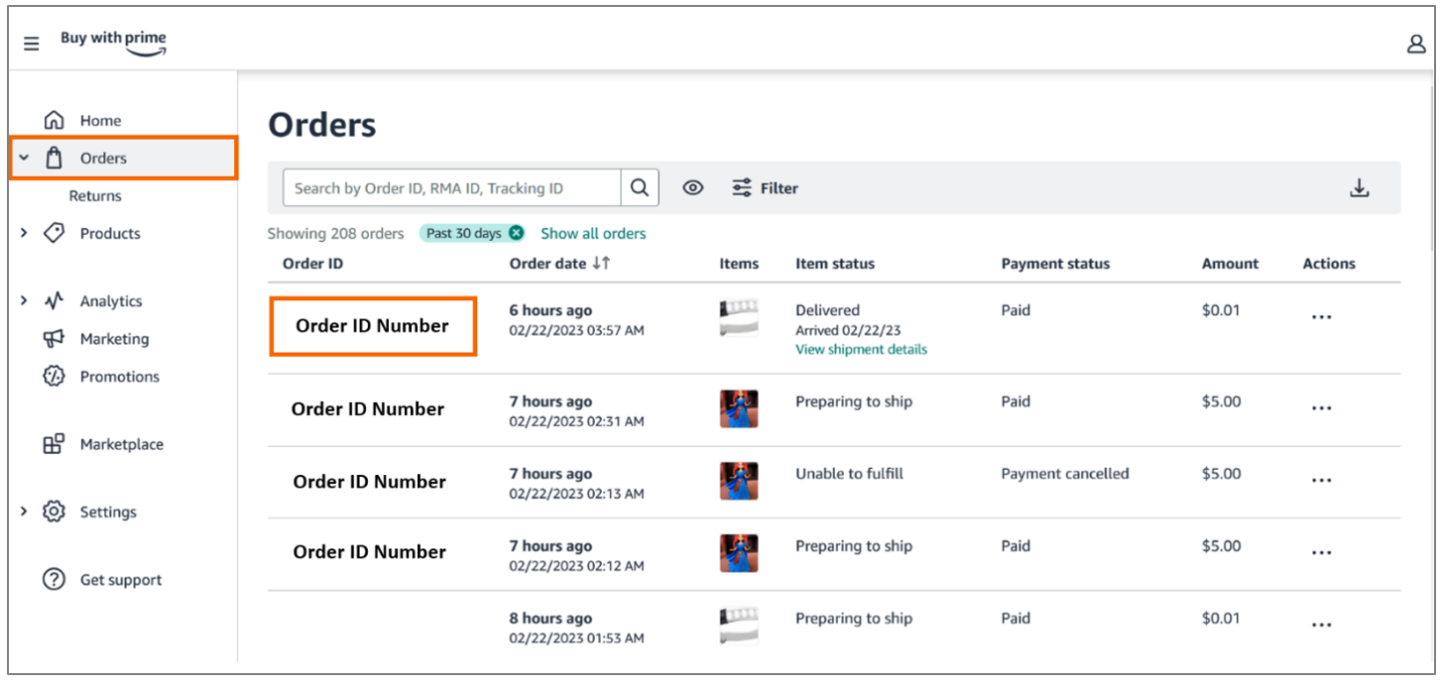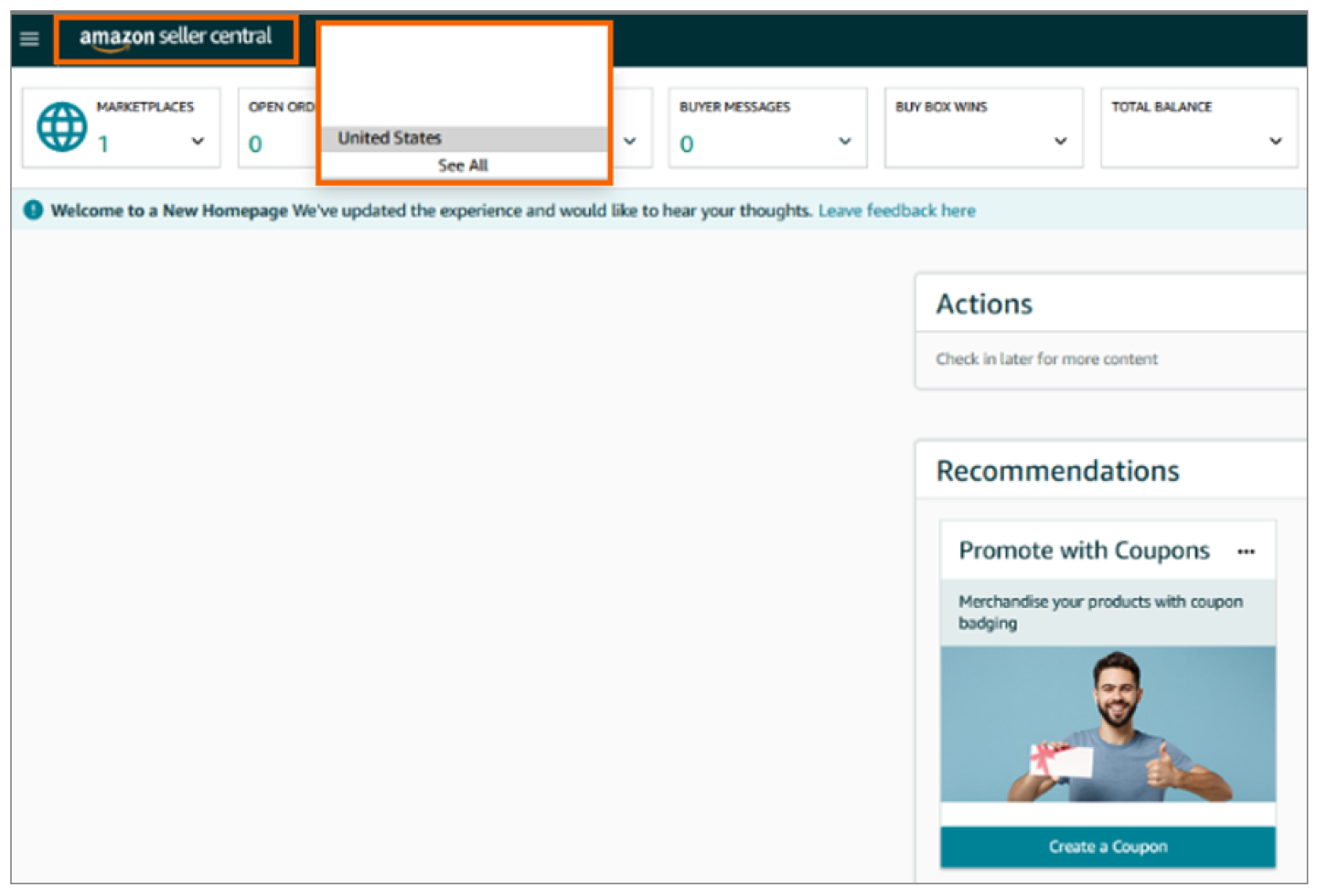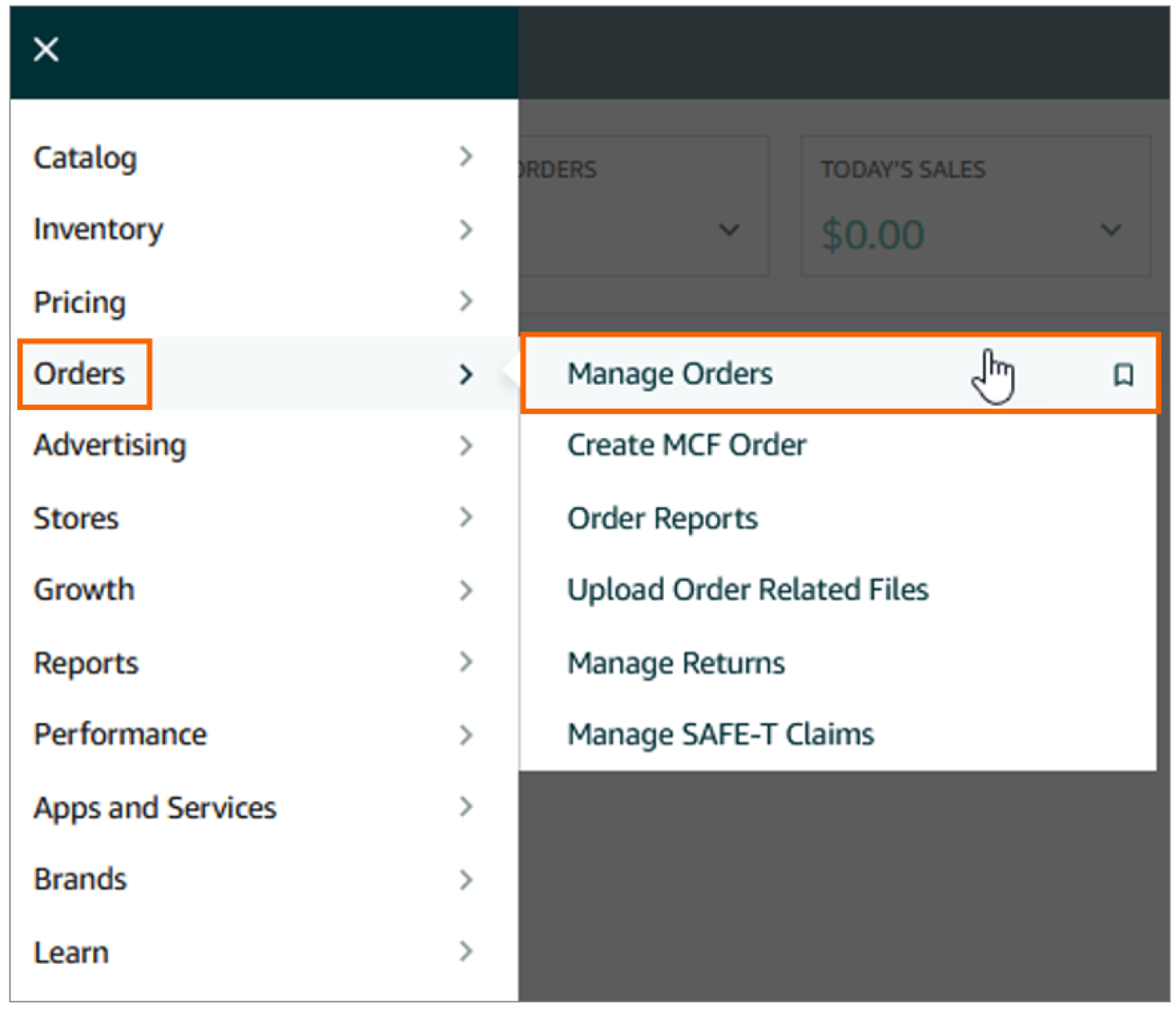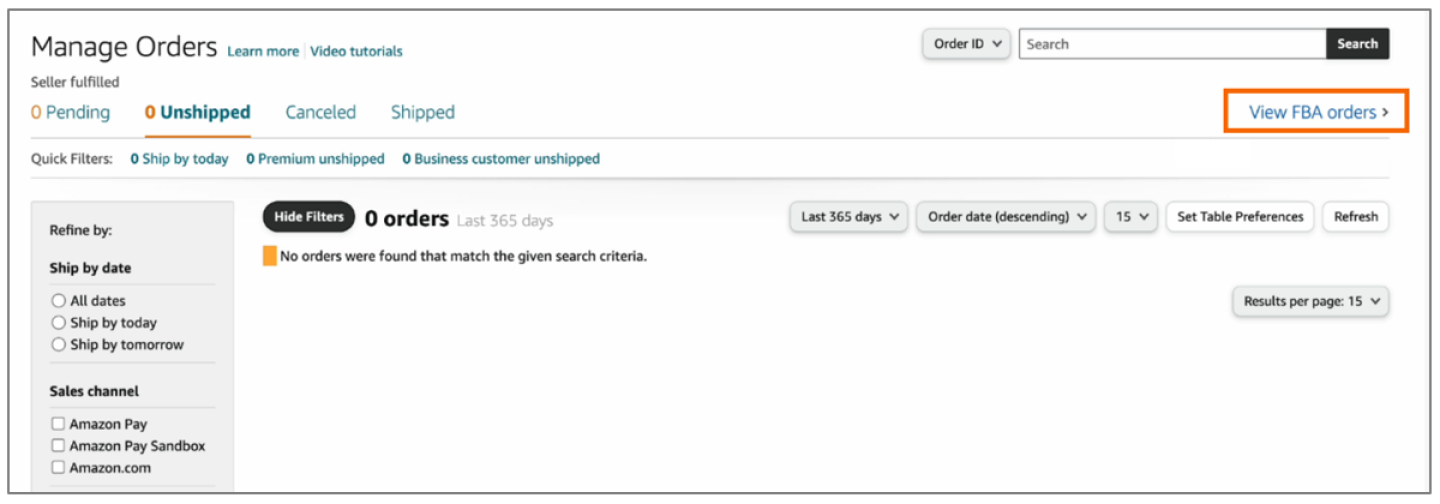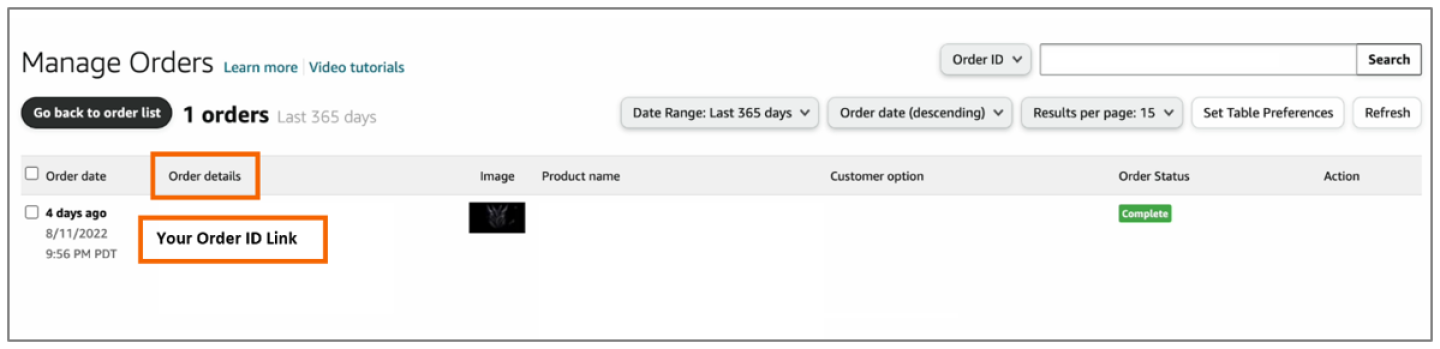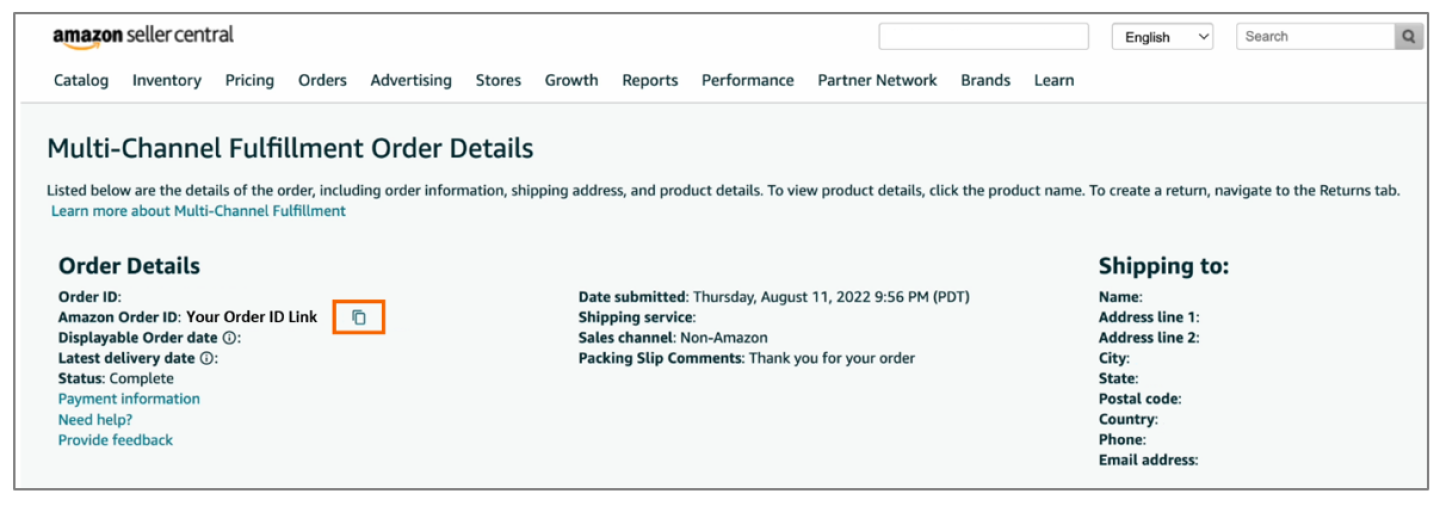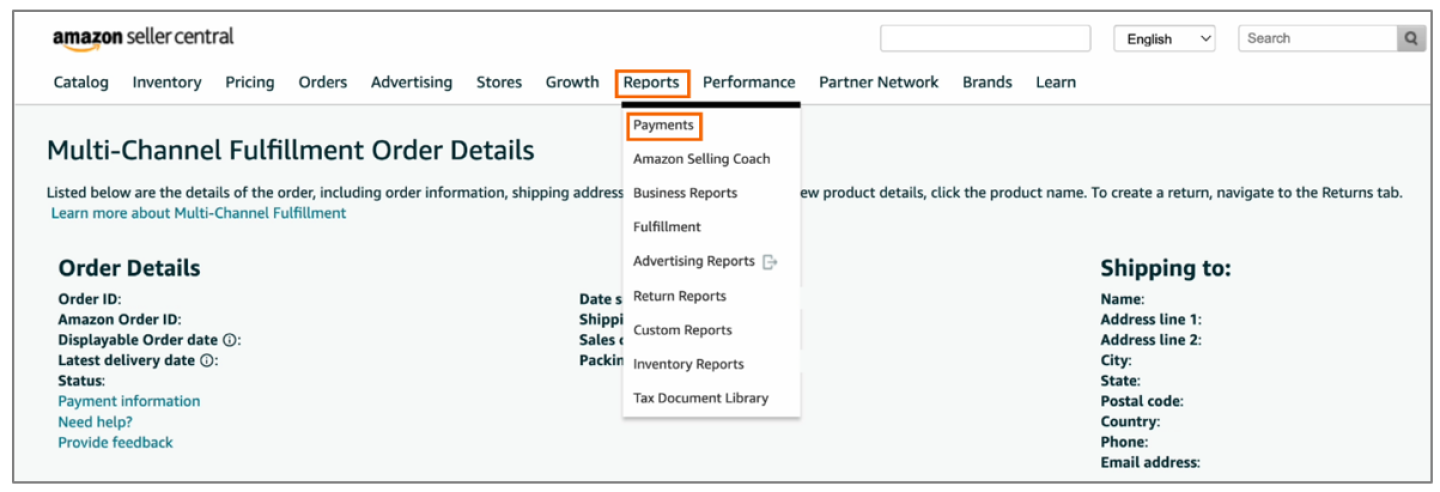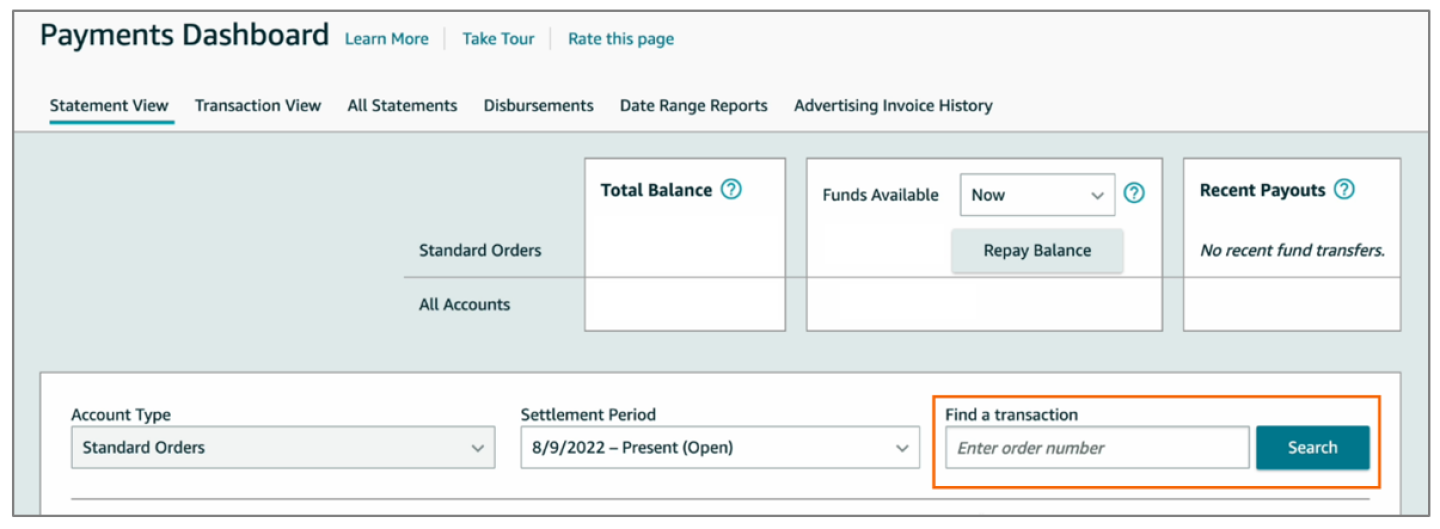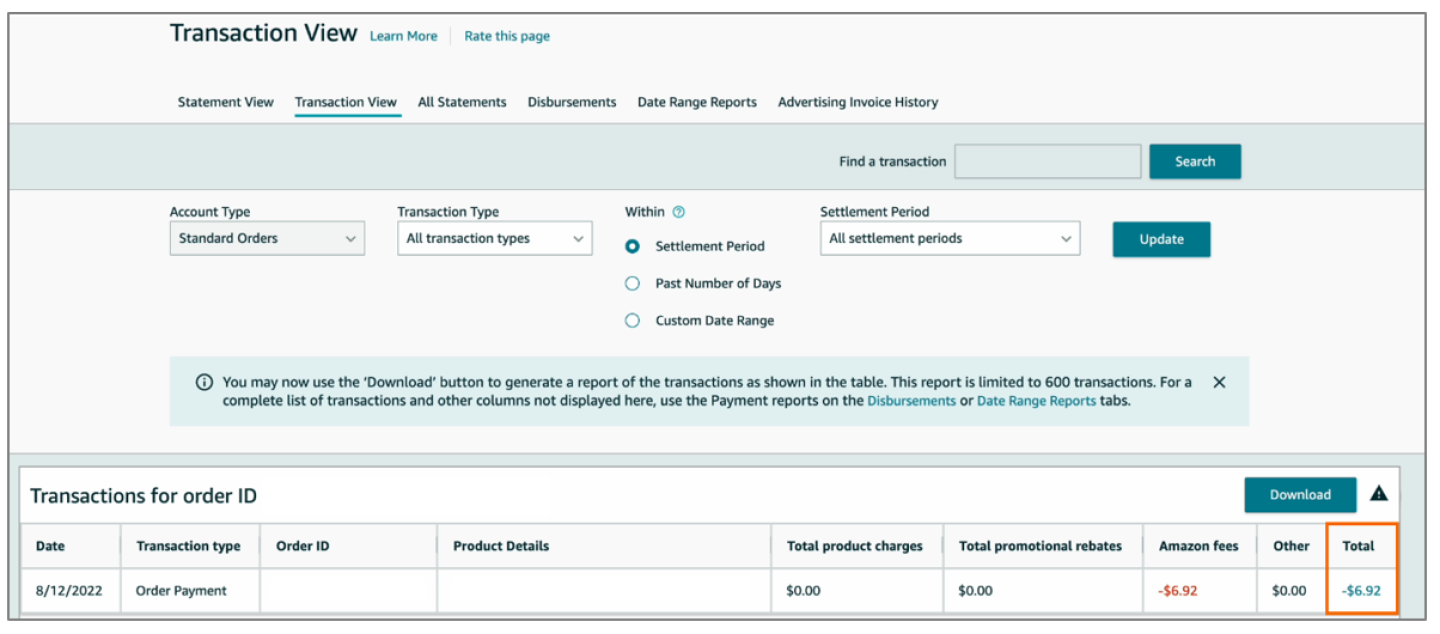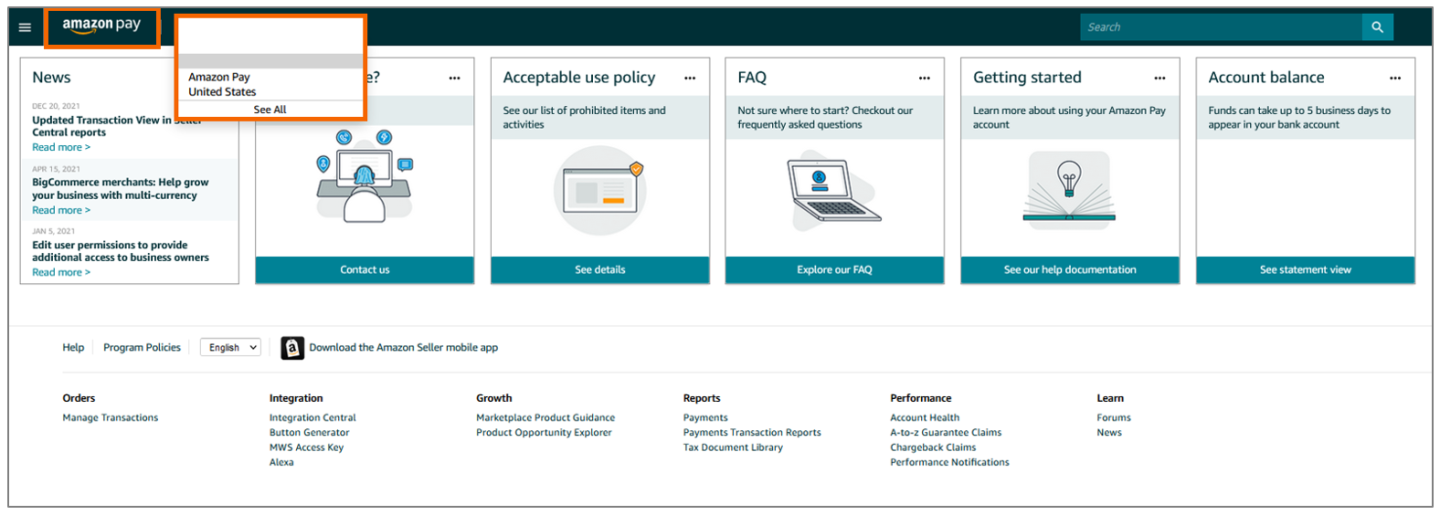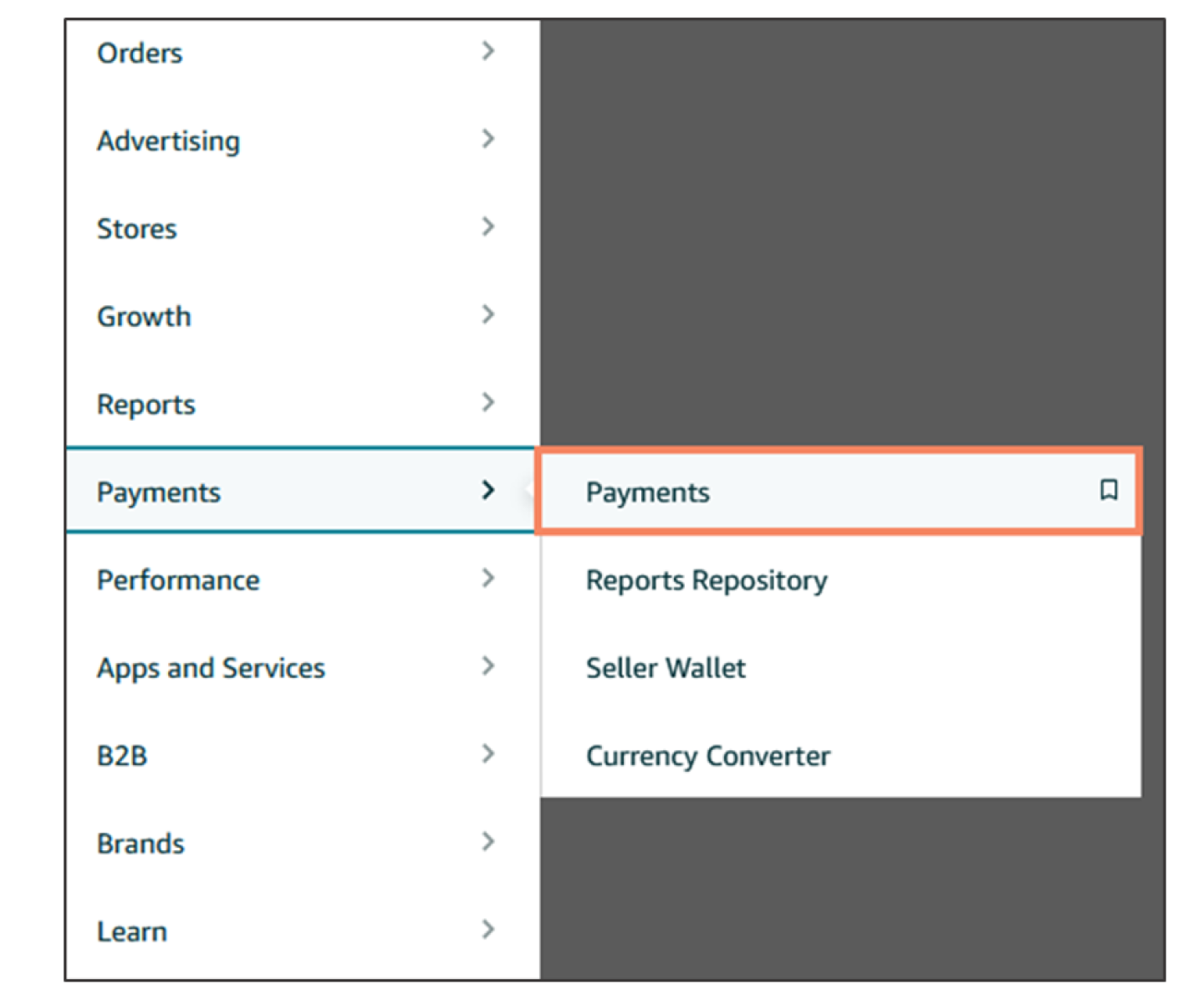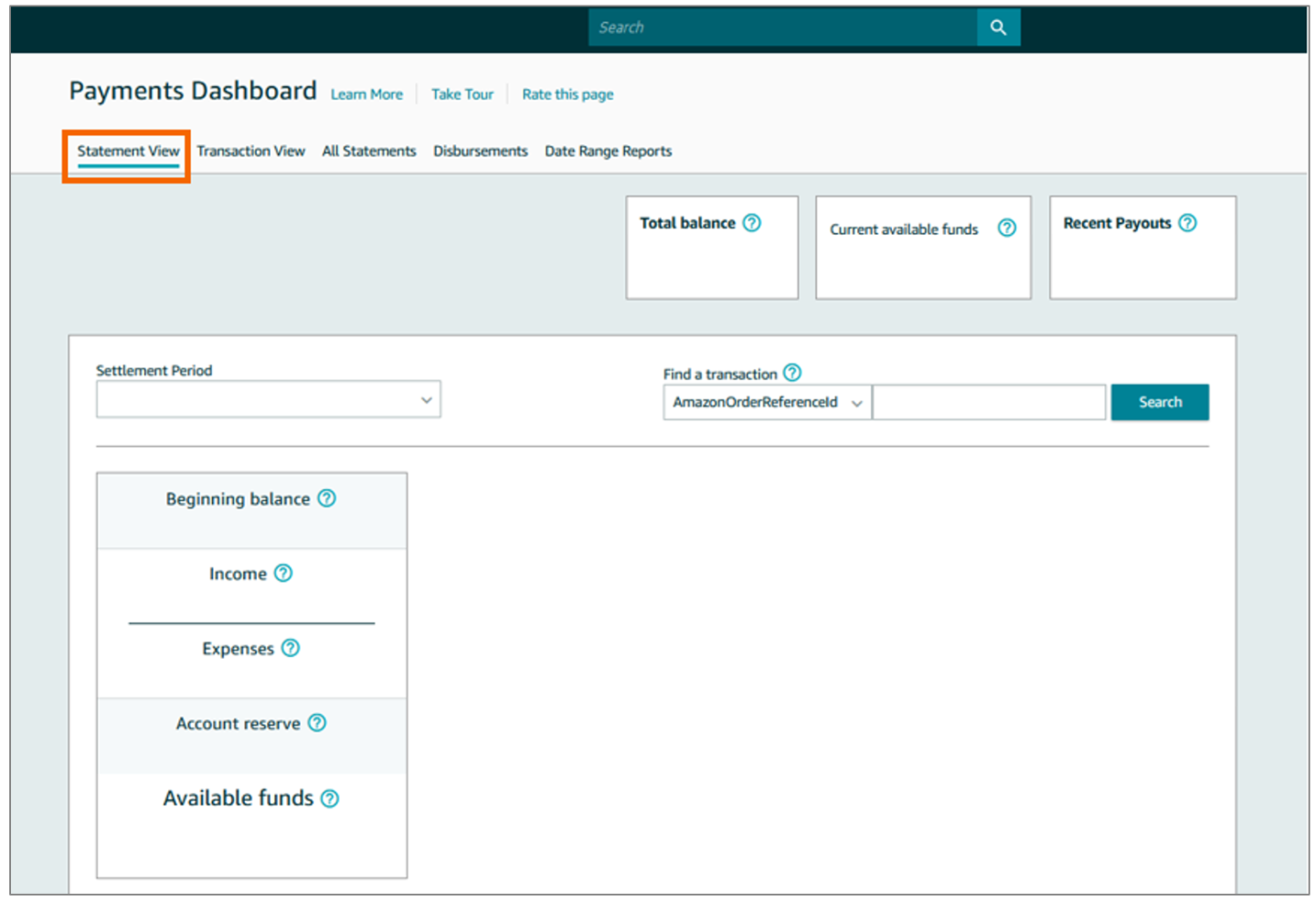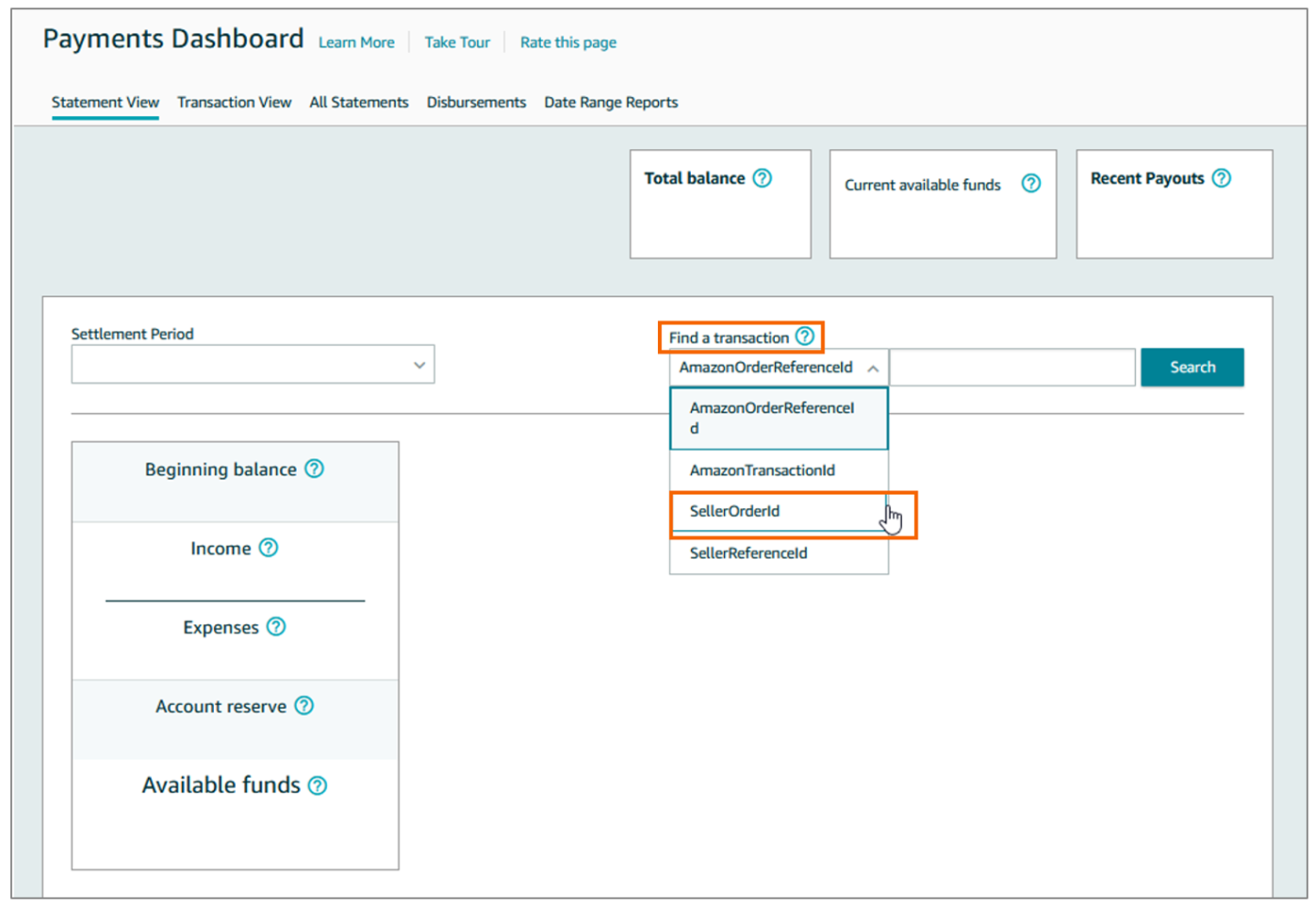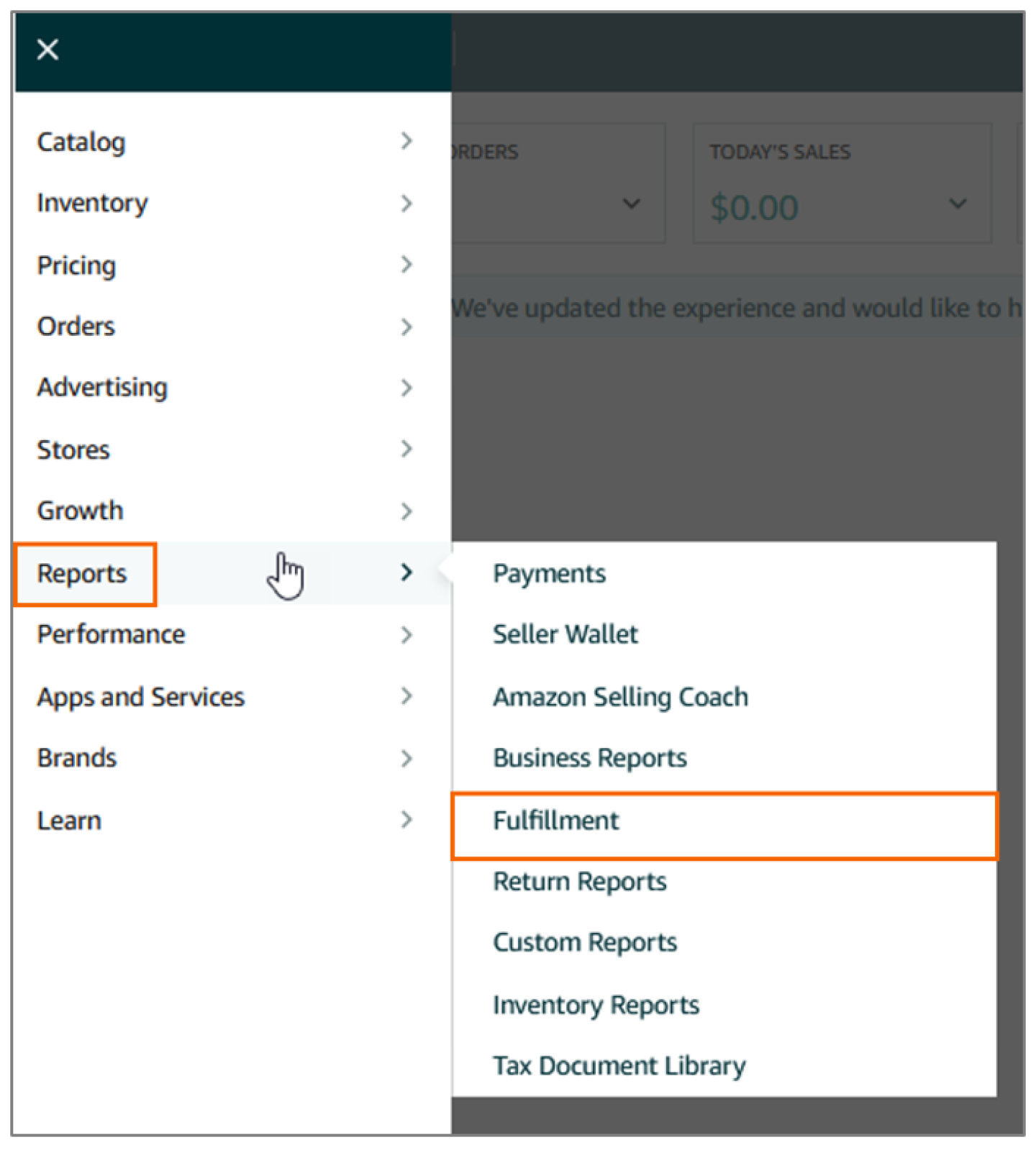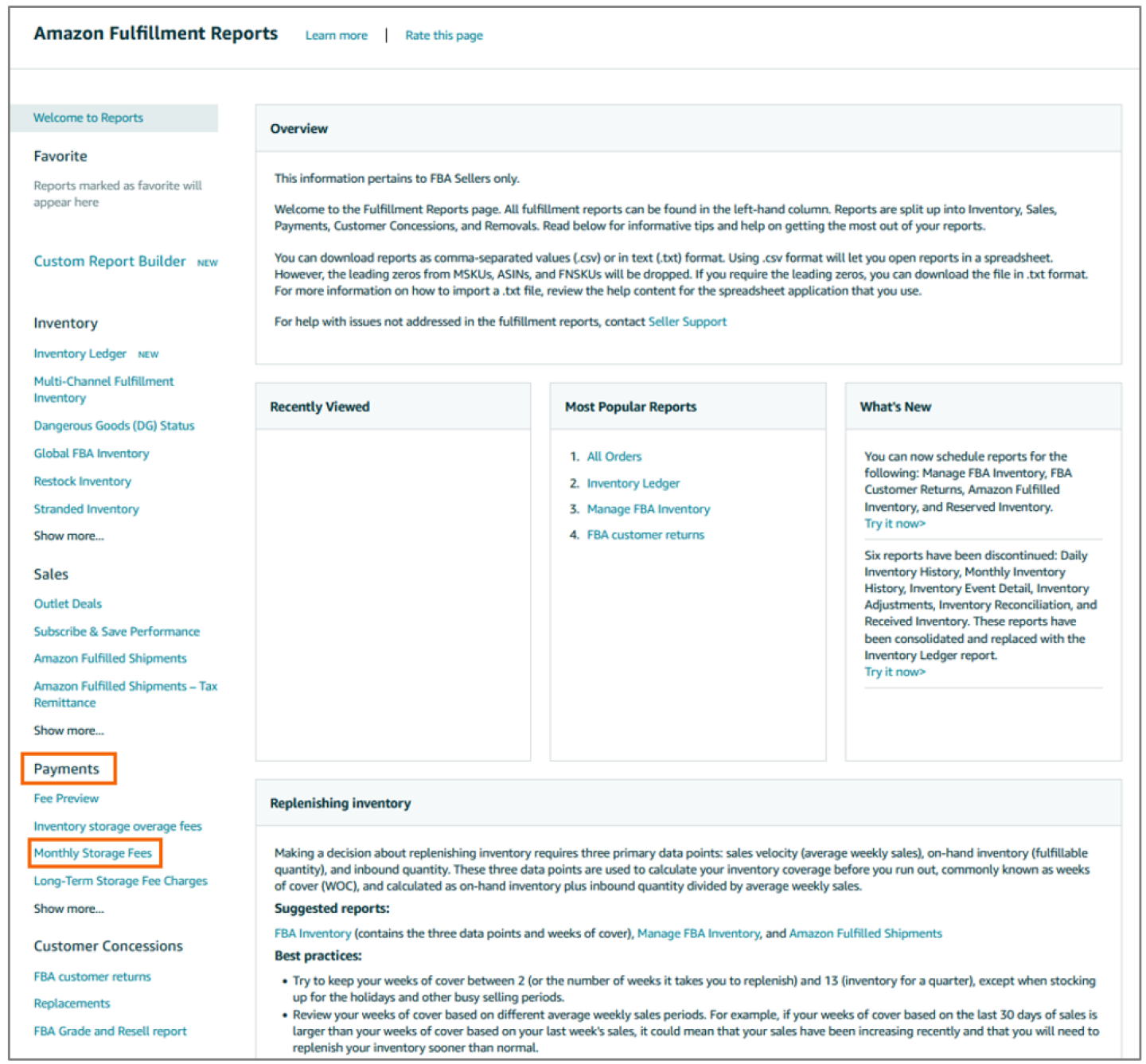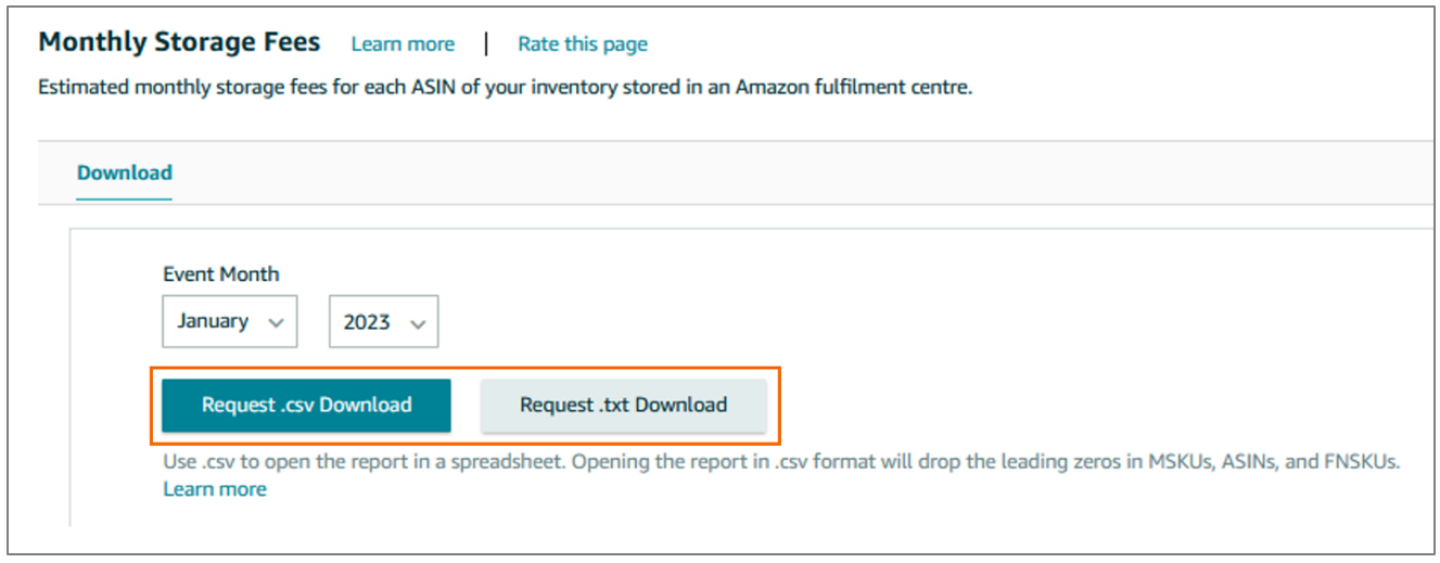“Buy with Prime” 的费用为即用即付。 “Buy with Prime” 订单有三种主要费用:按订单收取的 Prime 服务费、配送费和付款处理费。 您需要按实际使用量付费,除仓储费外,所有费用仅在您完成销售后才收取。 注意:Prime 服务费和付款处理费基于订单价值。 配送费用按每件商品计算。
要计算您的投资回报率值,请前往Buy with Prime 投资回报率计算器。
商品尺寸分段
商品尺寸分段是基于包装商品的单位重量、商品尺寸和体积重量的测量类别。 商品的商品尺寸分段用于计算费用。
步骤 1:确定商品的体积和尺寸。
产品尺寸和体积是衡量产品完全包装并准备发货时的尺寸。 要计算商品尺寸,请使用以下指南测量单件商品的尺寸(以英寸为单位):
- 最长边(长度)-商品最长边的尺寸
- 中间边(宽度)-既不是最长也不是最短边的尺寸
- 最短边(高度)-商品最短边的尺寸
- 周长-中间边的尺寸加上最短边的尺寸,然后乘以二
- 周长加长度 — 周长加上最长的一边
查看有关如何计算产品体积和尺寸的更多信息。
步骤 2:确定商品的单位重量和体积重量。
- 单位重量是衡量商品包装时重量的标准。
- 体积重量是根据包裹的尺寸计算得出的。 要计算体积重量,请将包裹的总长度、宽度和高度相乘,然后除以 139。 大件和超大件商品的体积重量假设最小宽度和高度为 2 英寸。
- 配送重量是用于确定尺寸分段的商品重量或体积重量中的较大值。 对于大号标准件、大件大件和超大件(不包括 150 磅以上的),当体积重量大于商品重量时,亚马逊会使用体积重量来计算费用。 小号标准件、特殊超大件和超大号 150 磅以上的费用仅使用单位重量计算。
第 3 步:使用重量测量值和下表来确定商品尺寸分段。
使用您的计算值和以下商品尺寸分段表来确定您的商品尺寸分段。 在表格中找到测量值不超过商品重量或尺寸的那一行。 例如,尺寸为 8.5 x 4.8 x 1 英寸、重 7 盎司的 T 恤属于大型标准商品等级。 有关如何确定商品尺寸分段的更多信息,请访问卖家平台。
商品尺寸分段
配送费
提供 1-2 天配送服务,费率与 3-5 天标准陆运费率相当,并让亚马逊使用全球最大的配送网络之一处理您的 “Buy with Prime” 订单的配送。 配送费用起价为每件配送的商品 5.33 美元,具体取决于每个 “Buy with Prime” 订单的商品尺寸、重量和商品数量。
使用包含集成购物车的 Buy with Prime 整合时,配送费用将基于亚马逊配送的商品总数(包括 “Buy with Prime” 和 “多渠道配送”),而不是基于每项服务的商品数量。 例如,如果买家的订单包含两件商品(一件由 MCF 配送,另一件通过 Buy with Prime 配送),则这两件商品中每件商品的配送费用将使用当前的 “Buy with Prime” 和 “多渠道配送” 的价目表计算。
要查看 “Buy with Prime” 订单的配送和服务费详情,请执行以下操作:
- 打开商家控制台。
- 在侧面菜单上,选择订单。
- 在订单页面上,打开感兴趣的定单。 在订单详情页面的底部,您可以看到与该订单相关的费用详情。
要全面查看 Buy with Prime 订单的配送和服务费详情,请执行以下操作:
- 打开商家控制台。
- 在侧面菜单上,选择订单,然后将订单编号复制到商品旁边。
- 登录您的卖家平台账户,然后选择配送门户(美国)。
- 在菜单上,选择订单,然后选择管理订单。
- 选择 “查看亚马逊物流订单”,查看您的亚马逊配送、多渠道配送和 “Buy with Prime” 订单。
- 将订单编号粘贴到搜索栏中,然后选择搜索。
- 在订单详情列中,选择相应的订单编号链接。
- 在订单详情页面上,选择亚马逊订单编号旁边的复制到剪贴板图标。
- 在菜单上,选择报告,然后选择付款。
- 在账单视图页面的查找交易菜单上,粘贴订单编号。
- 个人交易视图在订单项旁边显示显示总费用的列。
- 在总额列中,选择超链接的美元金额以查看交易详情。
- 交易详情页面显示了该订单商品的配送费、Prime 服务费和税费。
要下载 “Buy with Prime” 订单费用的 Excel 报告,请执行以下操作:
- 登录卖家平台。
- 在顶部菜单上,选择配送门户。
- 在侧面菜单上,选择报告,然后选择付款。
- 在 “付款” 控制面板中,前往 “所有对账单” 页面。
- 选择订单的日期范围,然后选择 “搜索”。
- 选择 “下载”,然后根据订单编号匹配所有费用。 所有费用均需缴纳适用的税费。
付款手续费
通过 Amazon Pay 为您的 “Buy with Prime” 订单提供无缝付款。 Amazon Pay 为数百万购物者提供了一种快速、熟悉的方式,让他们使用亚马逊账户中的配送和付款信息在您的网站上结账。 Amazon Pay 还会验证购物者的 Prime 身份,以便他们可以使用 Buy with Prime 结账。 付款手续费为每笔Buy with Prime订单价值的2.4%,每笔交易0.30美元。 有关 Amazon Pay 的更多信息,请前往付款。
注意:Amazon Pay 的付款手续费不适用于使用 Shopify 的 MCF 和 Buy with Prime应用程序或 Shopify 的 “Buy with Prime” 应用程序的商家。 Shopify 可能会自行收取适用的支付服务费。 了解更多
要查看 “Buy with Prime” 订单的付款手续费,请执行以下操作:
- 打开商家控制台。
- 选择 “订单”,然后复制商品旁边的订单编号。
- 使用您的 Amazon Pay 账户信息登录卖家平台。
- 在顶部菜单上,选择亚马逊支付门户。
- 在菜单上,选择付款,然后选择付款。
- 在 “付款” 控制面板中,前往 “账单视图” 页面。
- 在查找交易菜单上,选择卖家订单编号。
- 将订单编号粘贴到搜索栏中,然后选择搜索以查看各个交易。 个人交易在订单项旁边显示列,显示 “交易金额”(买家支付的金额)、“总费用”(Amazon Pay费用总额)和 “总付款”(要支付给您的金额)。
要下载 “Buy with Prime” 订单费用的 Excel 报告,请执行以下操作:
- 使用您的 Amazon Pay 账户信息登录卖家平台。
- 在顶部菜单上,选择亚马逊支付门户。
- 在菜单上,选择报告,然后选择付款。
- 在 “付款” 控制面板中,前往 “所有对账单” 页面。
- 选择订单的日期范围,然后选择 “搜索”。
- 选择下载并根据订单编号匹配所有费用。 所有费用均需缴纳适用税费。
仓储费
亚马逊会根据您的库存在运营中心占用的空间收取月度库存仓储费。 月度仓储费是根据您的每日平均体积(以立方英尺为单位)计算得出的,并根据亚马逊物流的政策和要求妥善包装并准备发货的商品的大小。 费用因产品尺寸和一年中的时间而异。 有关更多信息,请转至月度库存仓储费。
要查看Buy with Prime商品的仓储费详情,请执行以下操作:
- 打开卖家平台。
- 选择 “报告”,然后选择 “配送”。
- 导航至 “付款”,然后选择 “月度仓储费”。
- 要下载报告,请选择 “请求.csv 下载” 或 “请求.txt 下载”。
为库存转移开具发票
注意:库存转移发票仅适用于亚马逊零售供应商。
在供应商平台中,您会收到已退回和转移的库存的发票。 发票是在库存转移发生的当月生成的,发票将在该月的最后一个工作日根据父供应商代码生成。 发票金额将根据亚马逊之前向您支付的库存单价计算。 退货发票金额将自动从亚马逊欠您的供应商平台账户的未付款项中扣除。 有关库存转移的更多信息,请前往适用于亚马逊零售供应商的 “Buy with Prime ” 解决方案。